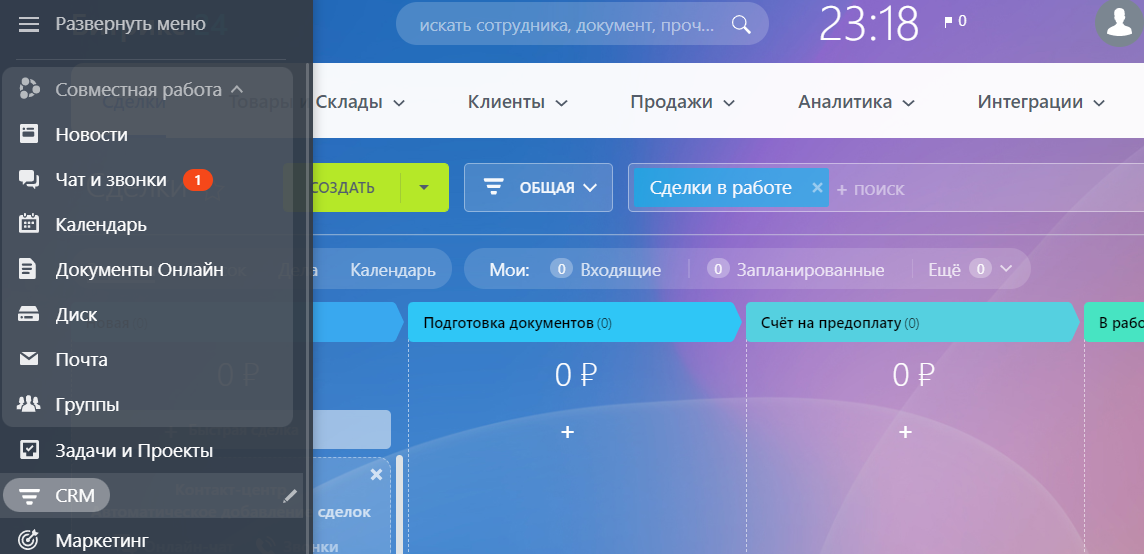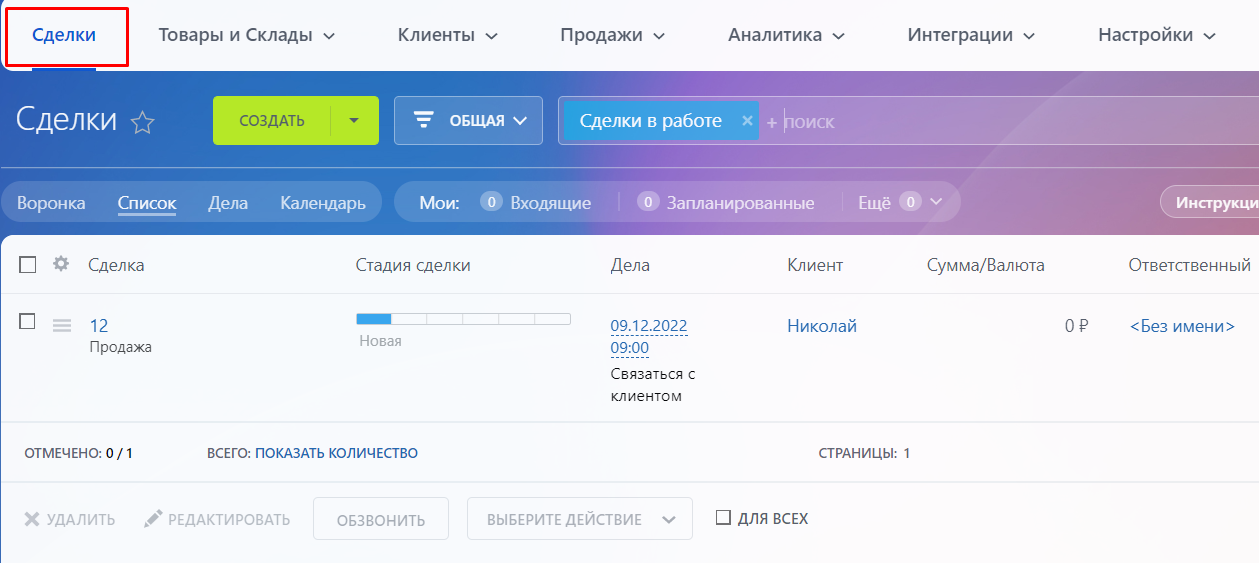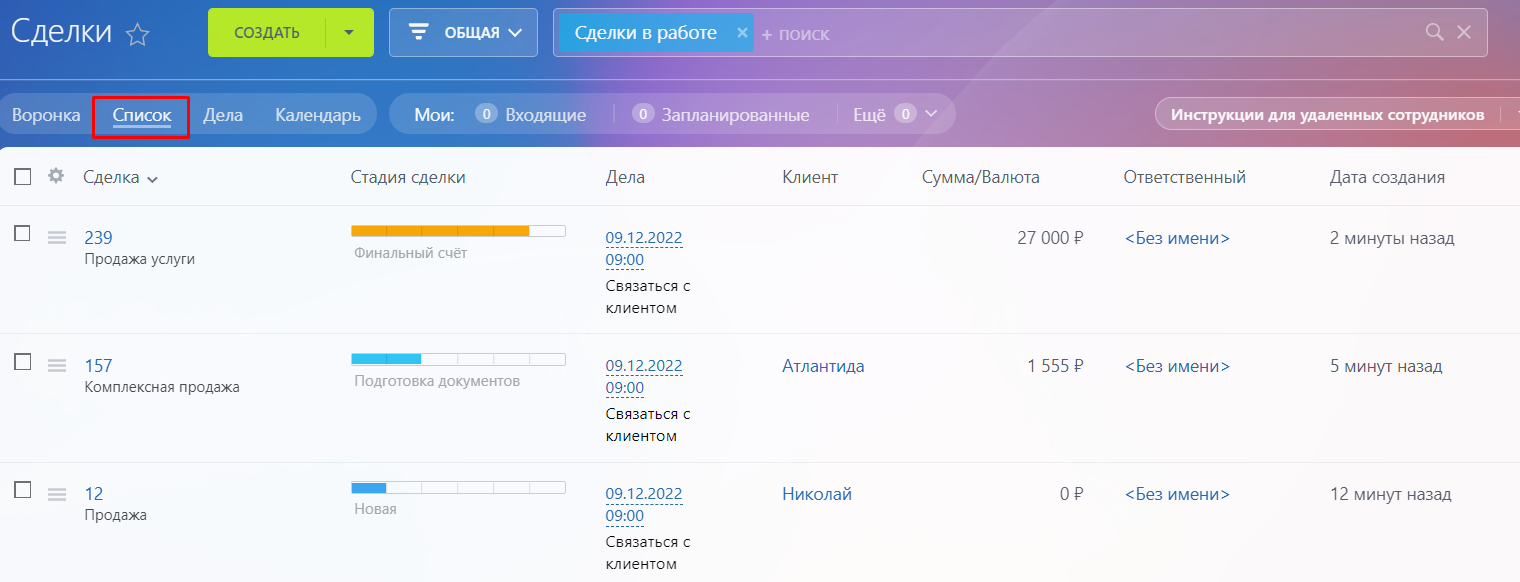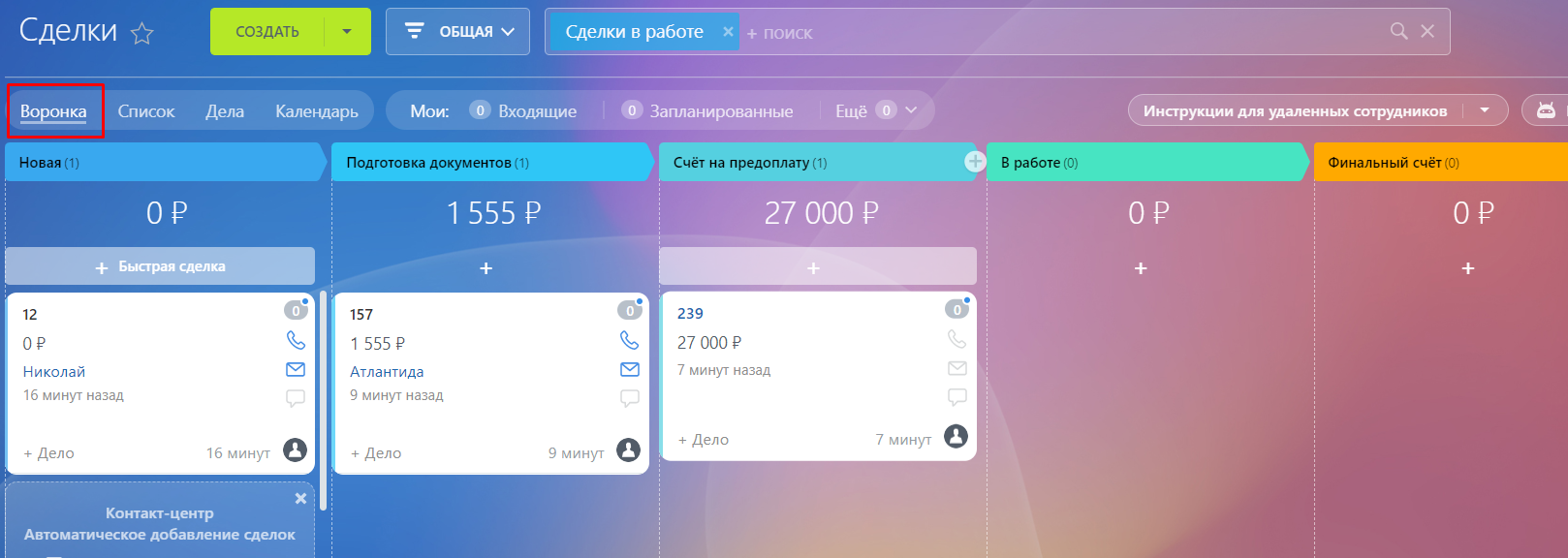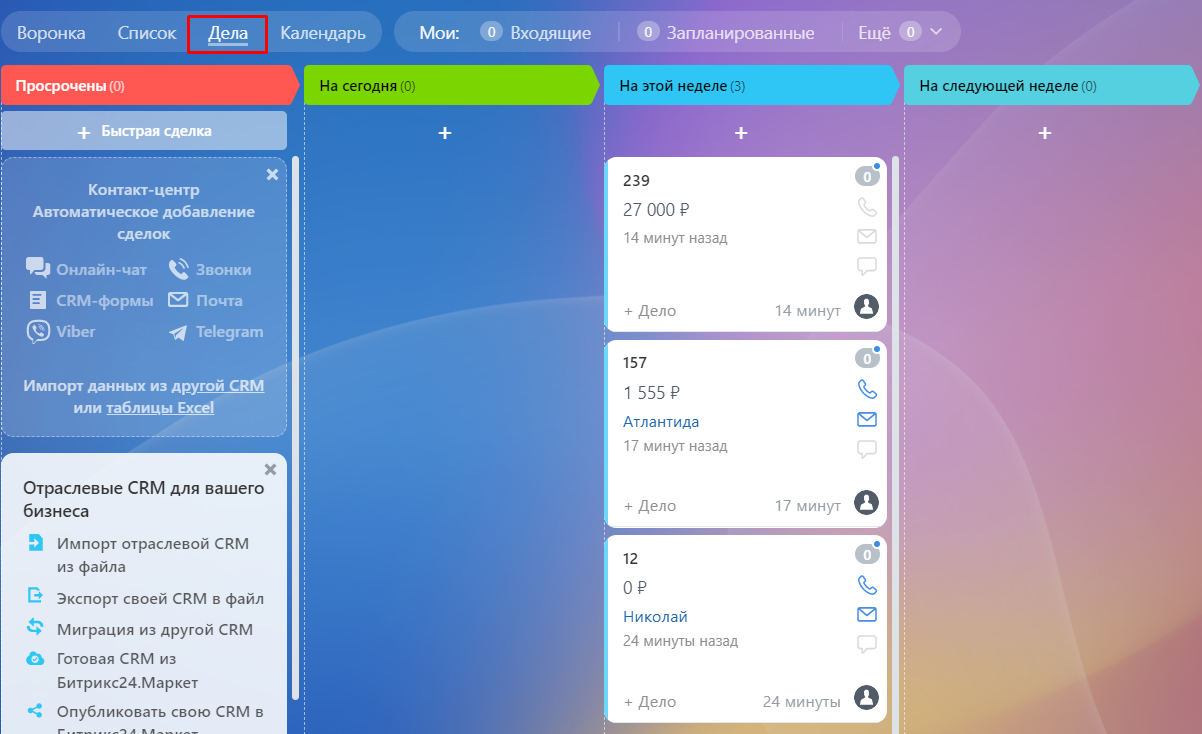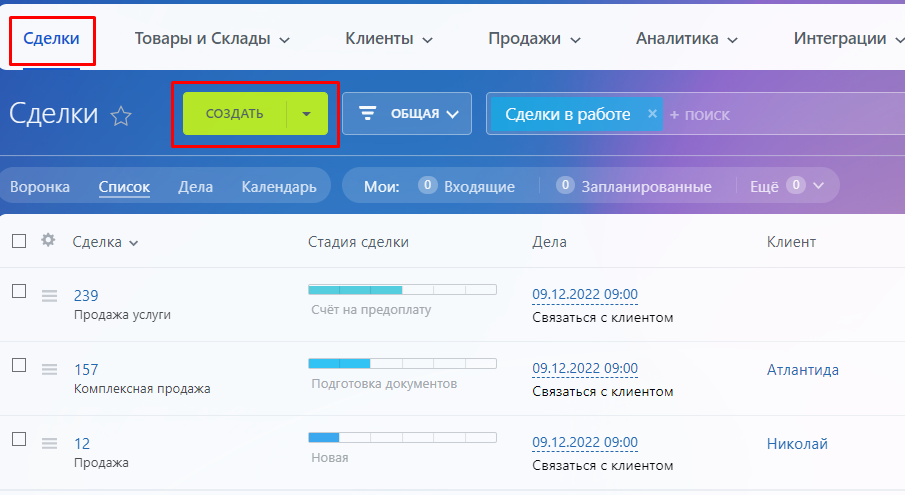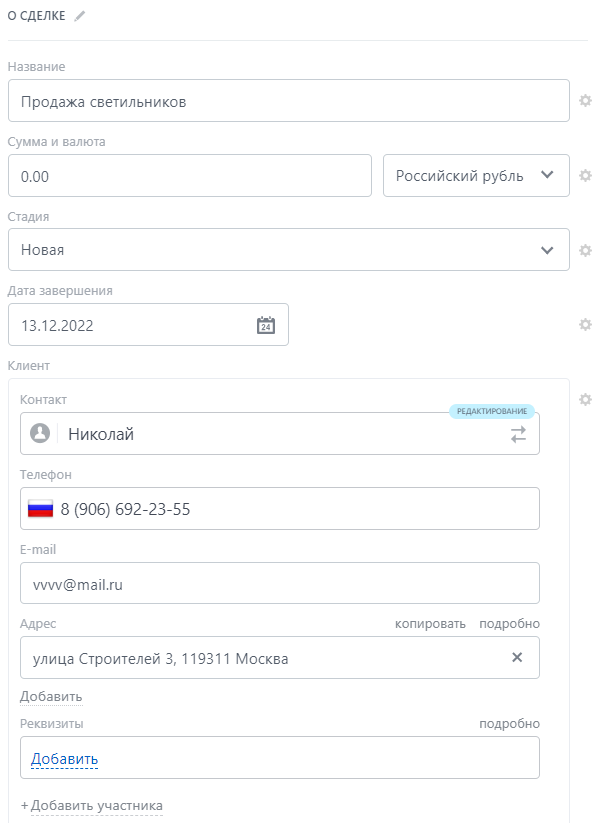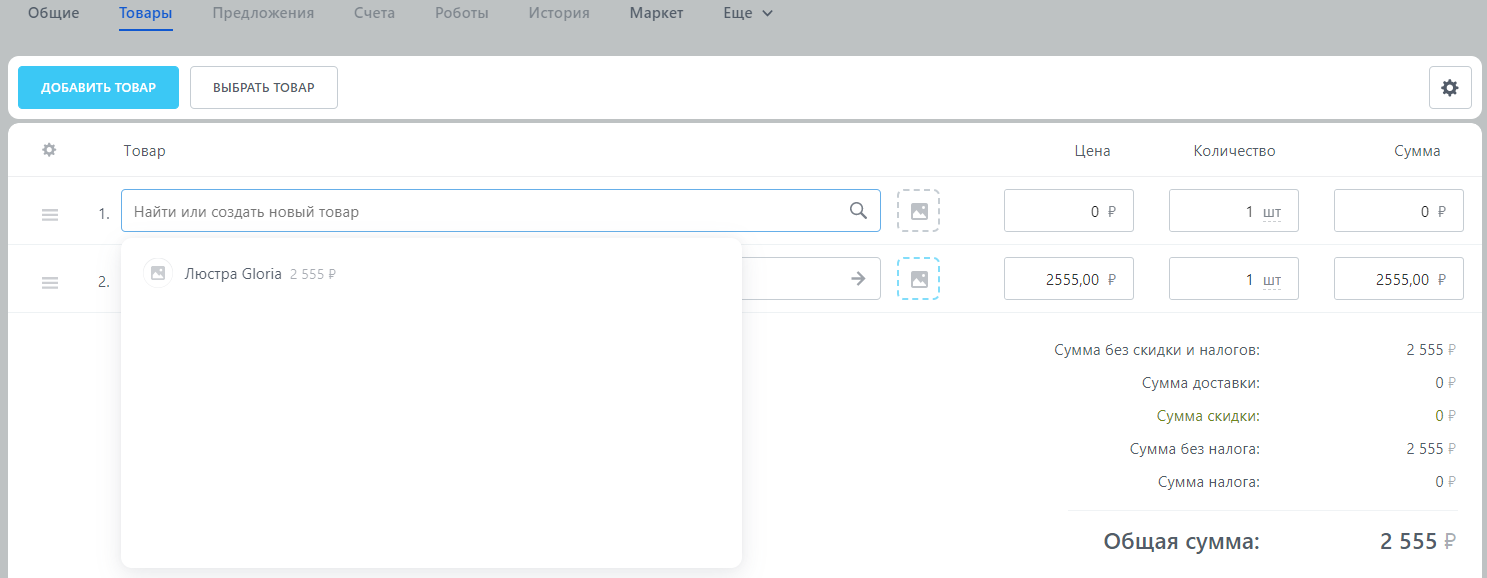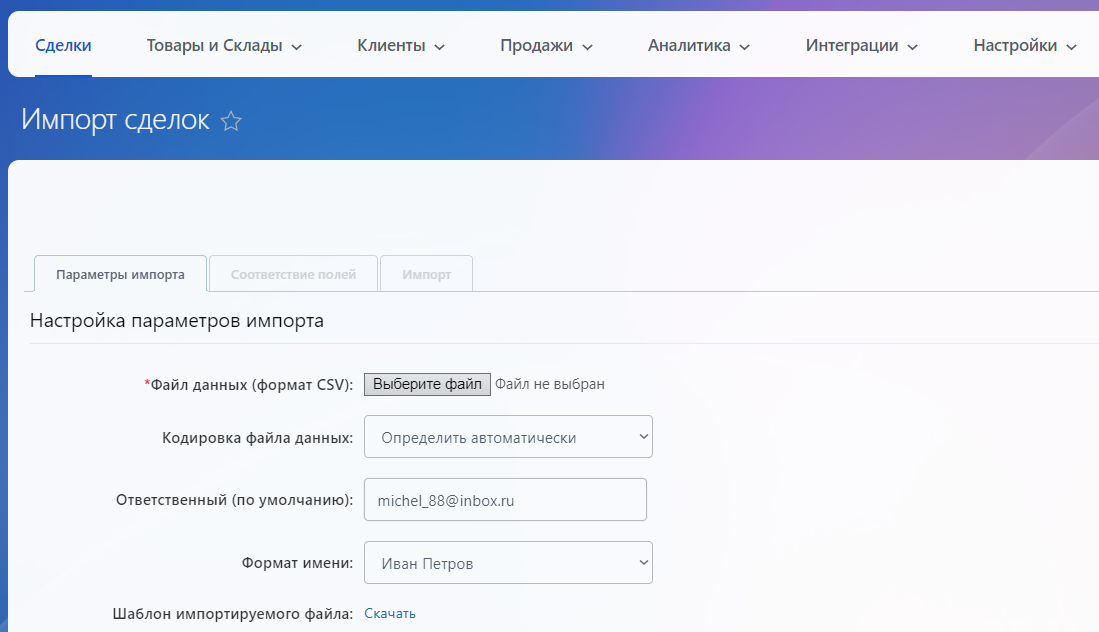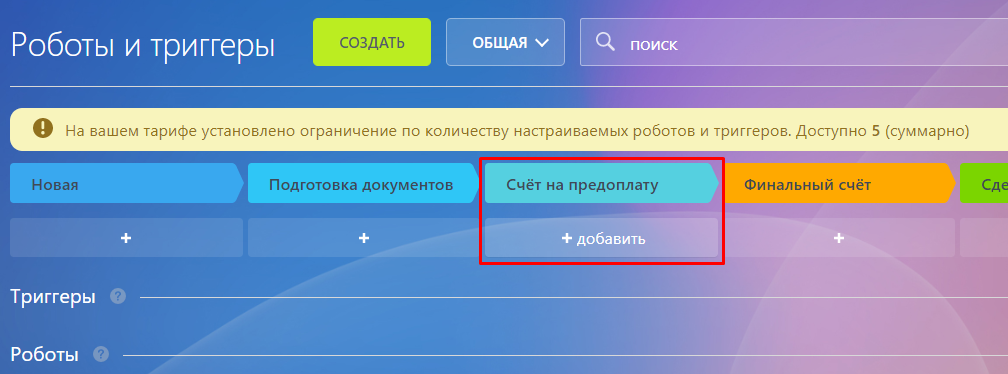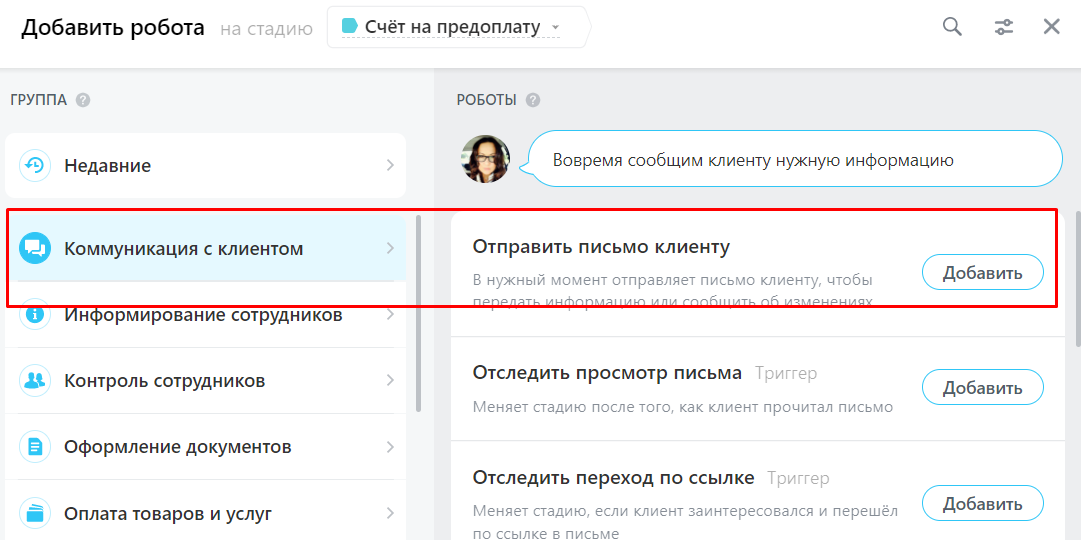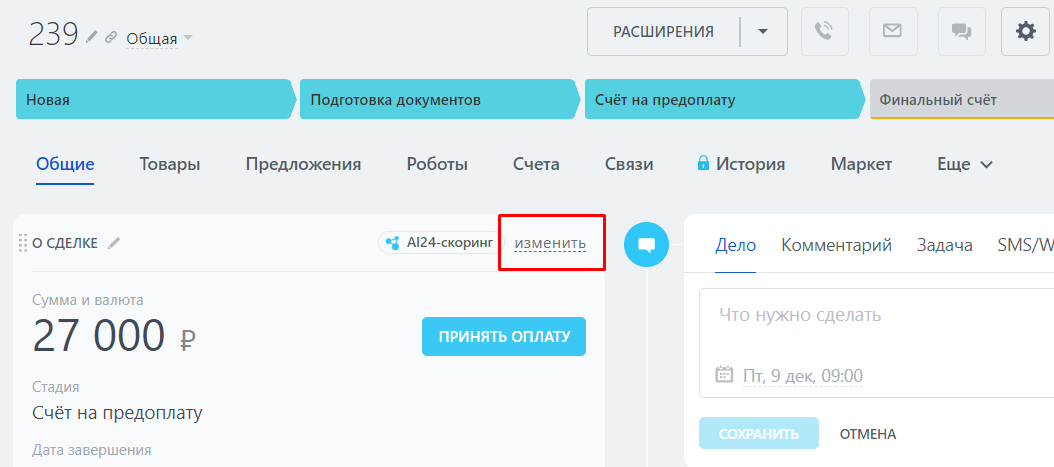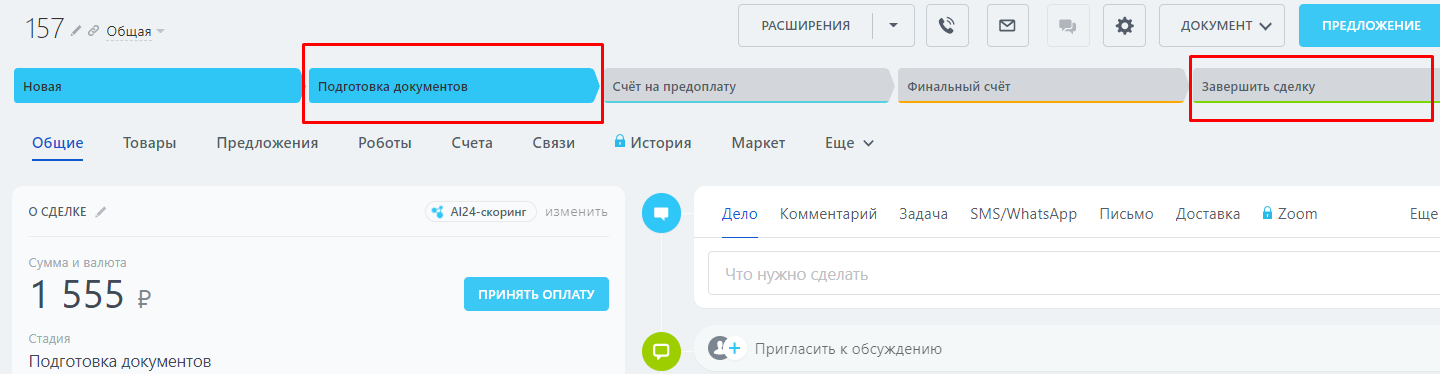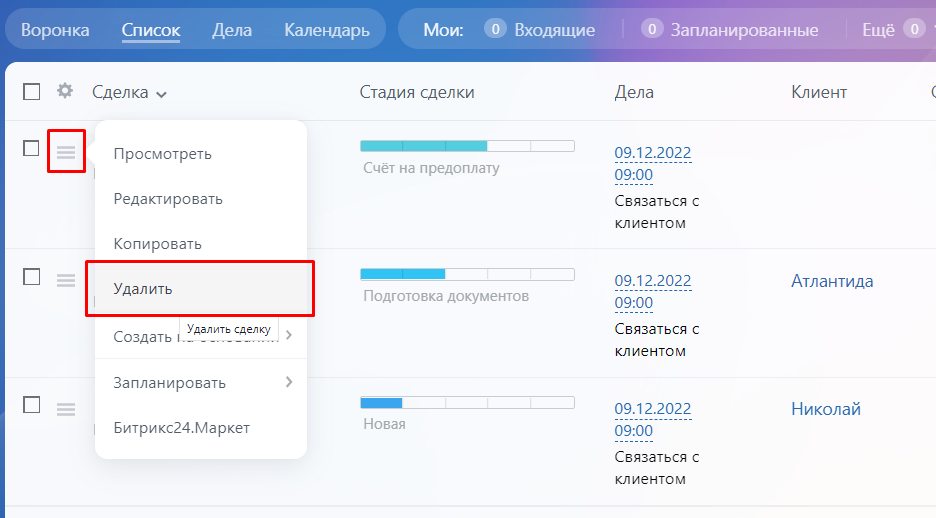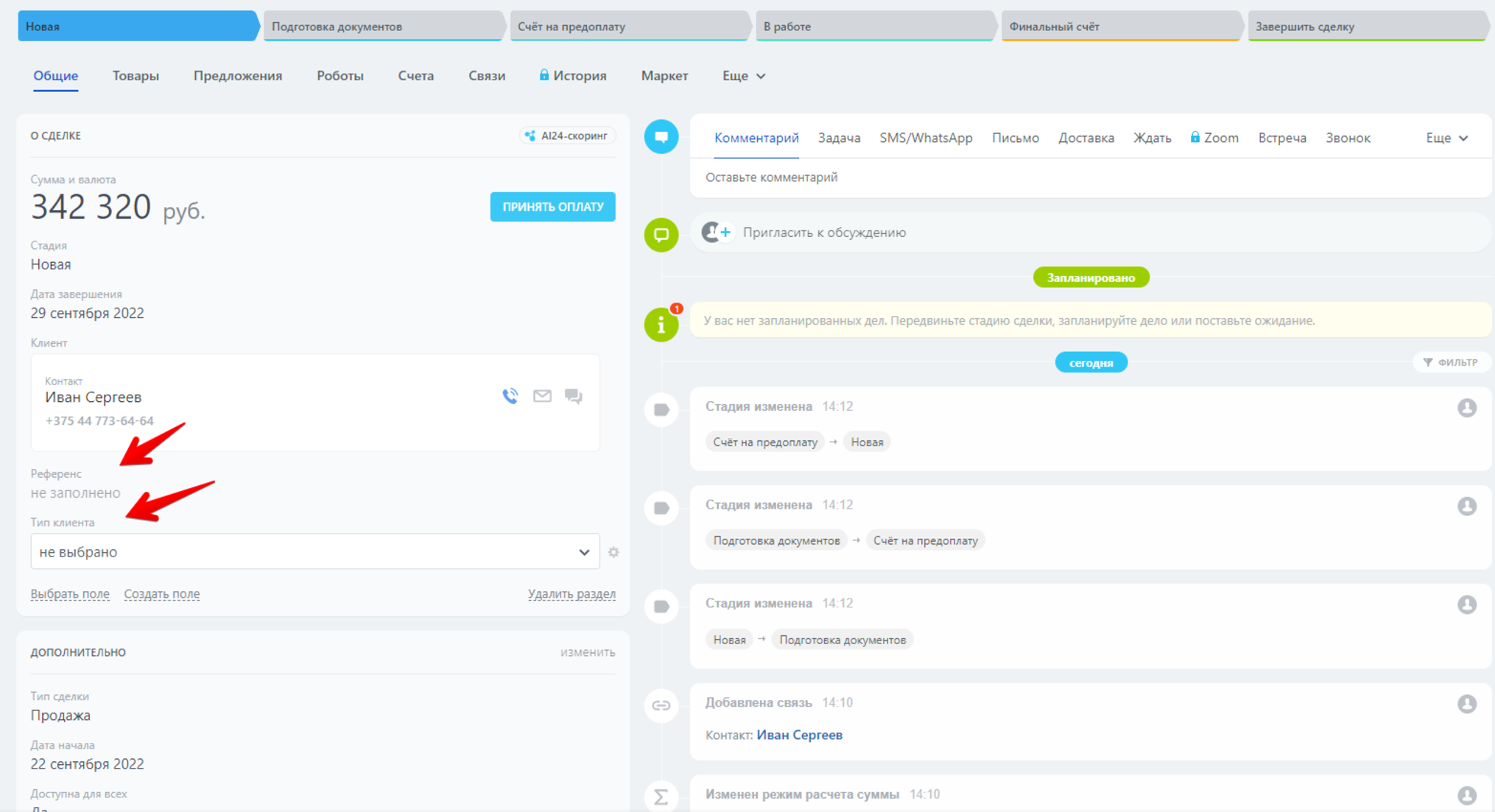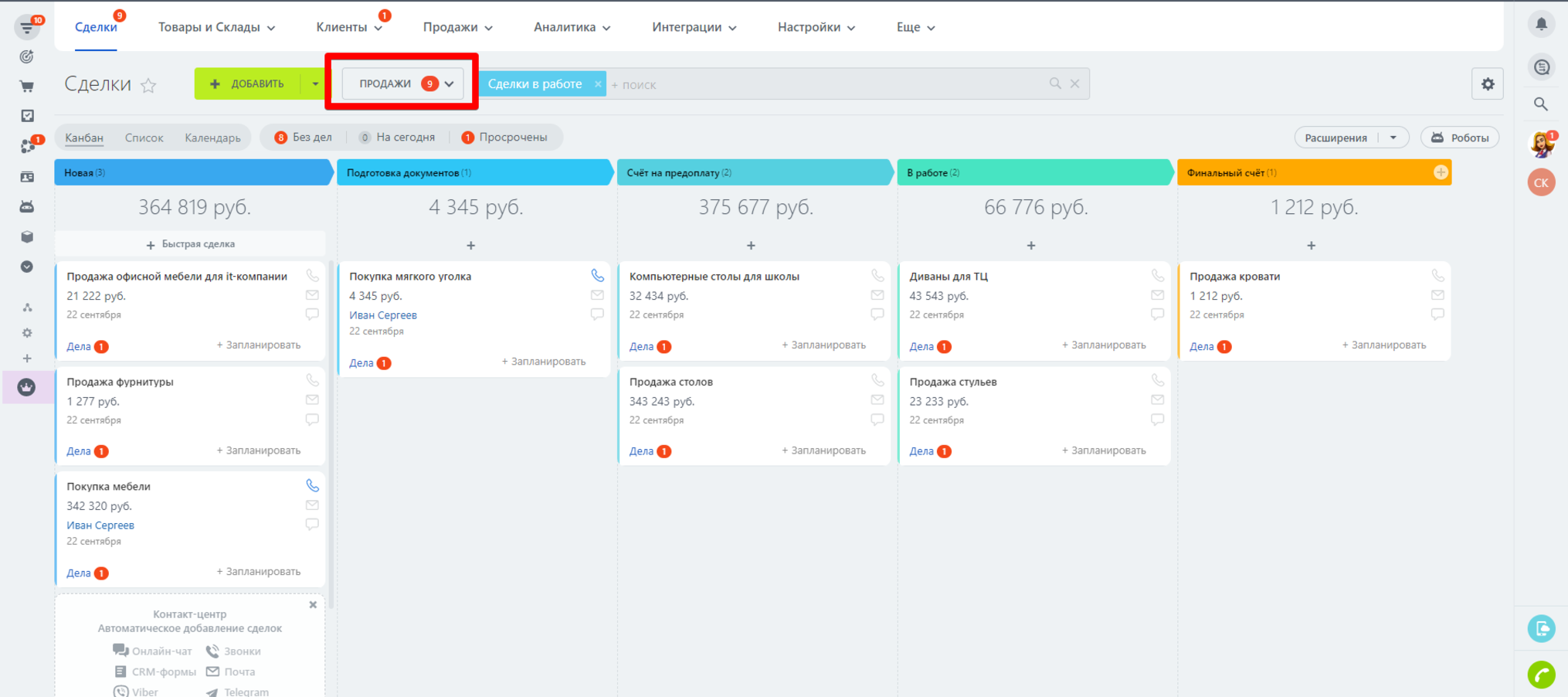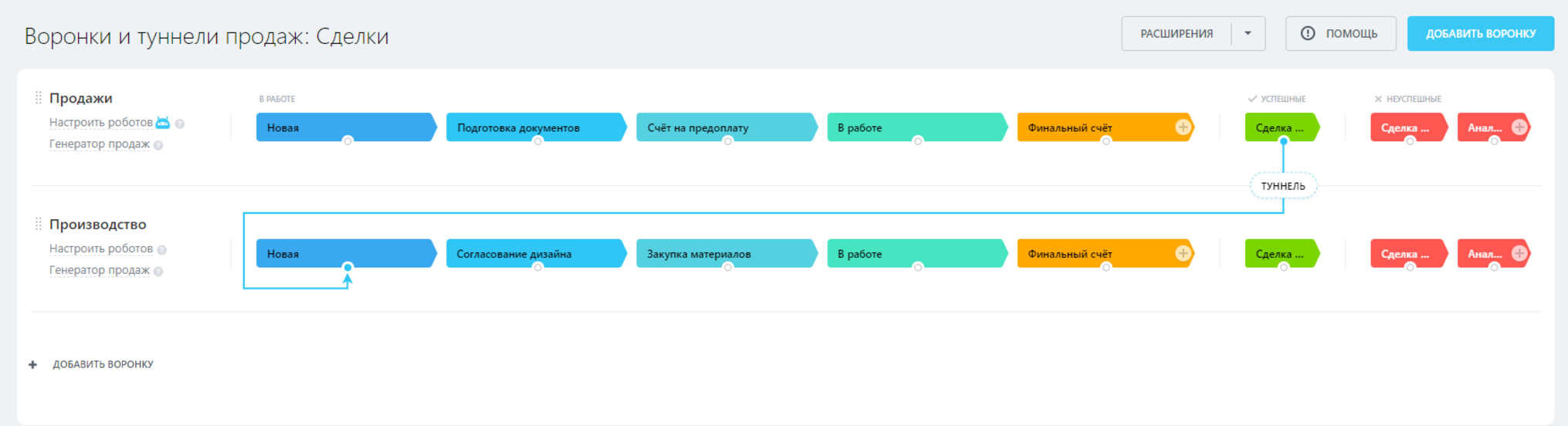Сделка — один из основных элементов CRM, это процесс продажи товара или услуги клиенту.
Представьте, что к вам в компанию обратился клиент, который хочет приобрести какой-либо товар. Самого клиента надо занести в CRM как контакт или компанию, а затем создать сделку. В сделке указать товар, сумму, сроки и другую информацию, которая относится к именно этой продаже. В будущем, когда клиент обратится повторно, вы создадите ещё одну сделку. Таким образом у вас будет формироваться база клиентов и сделок.
Где находятся сделки в Битрикс24
Сделки находятся в разделе CRM — Сделки. Для них доступны два варианта отображения: Список и Канбан. Список удобнее для поиска информации, например, сделок определённого сотрудника, а канбан для оценки ситуации с продажами.
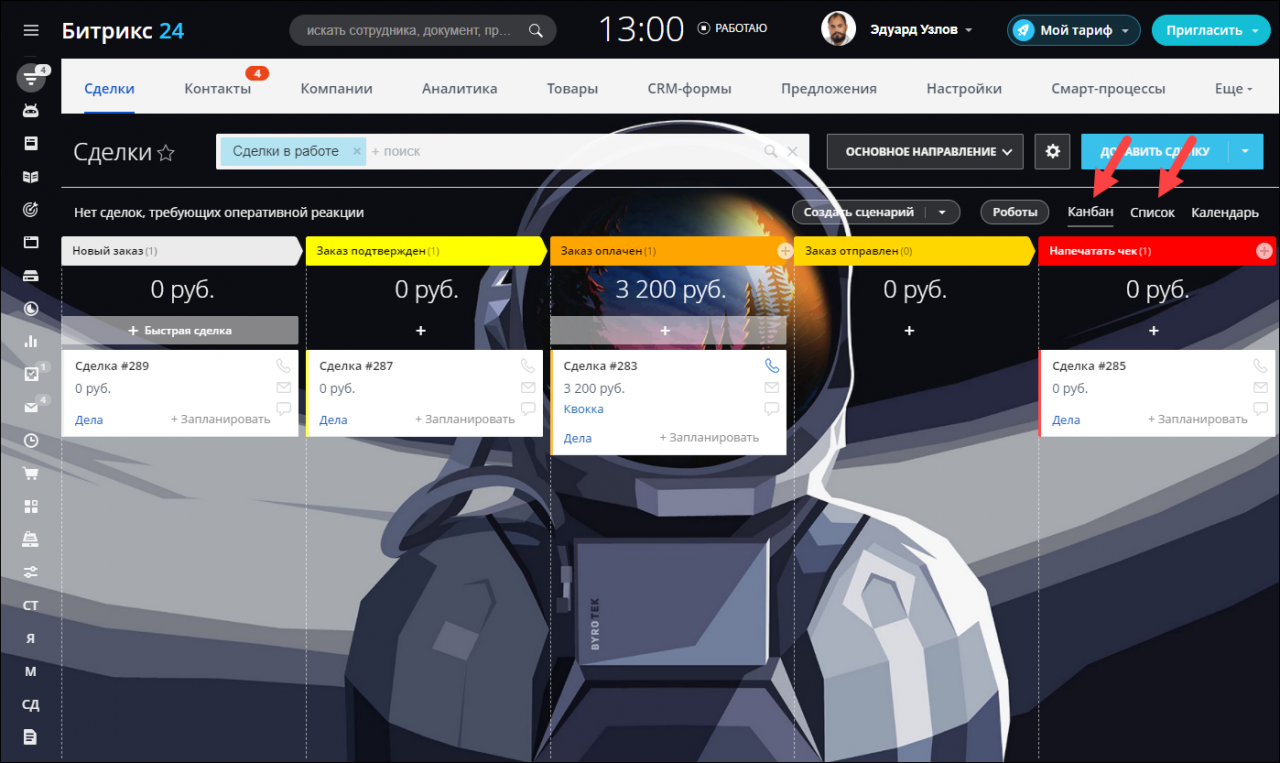
О том, как создать сделку, читайте в статье Как добавить сделку?.
Основные особенности сделок
- У сделки, как элемента CRM, есть карточка, в которой находится вся информация, связанная с процессом продажи: товары или услуги, сумма, данные клиента. Карточку сделки можно подстроить под любой вид деятельности: создать нужные поля и настроить к ним доступ, объединить поля в блоки и установить нужный вид карточки сотрудникам.
Подробная информация в статье Карточка CRM.
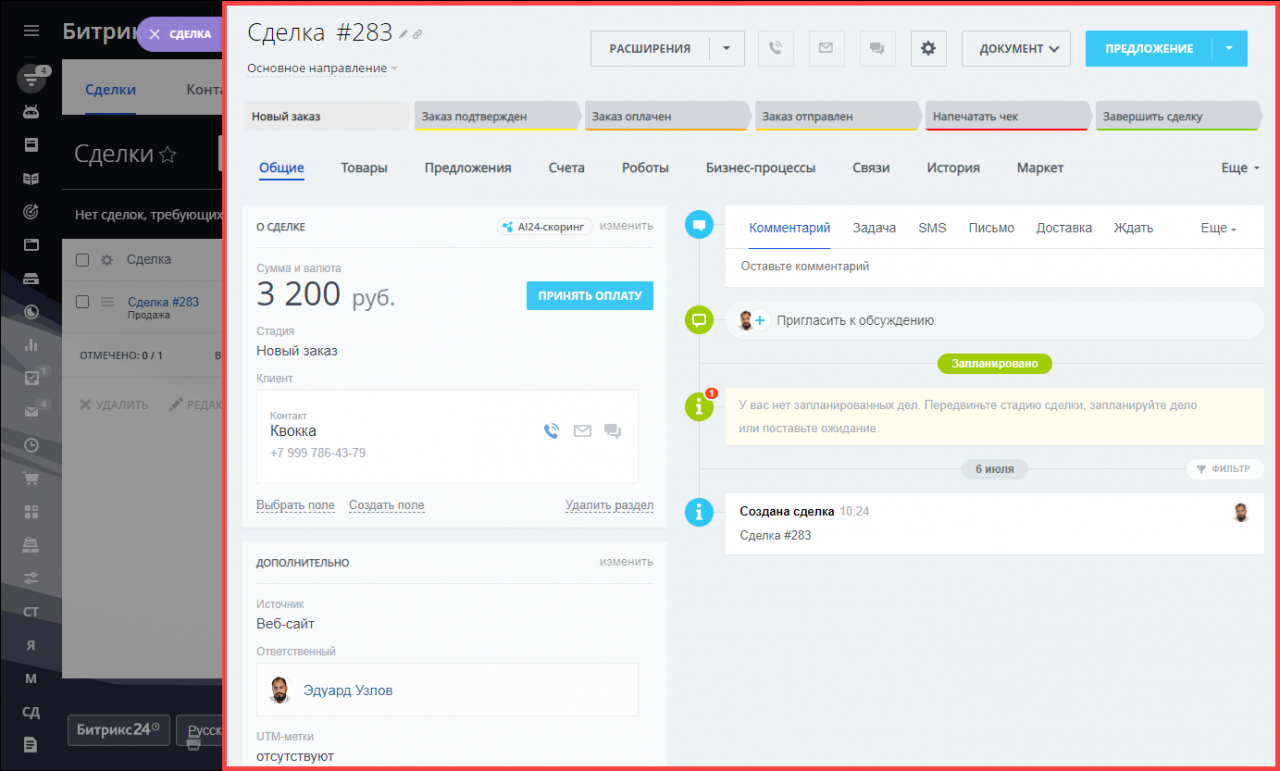
- Сделки можно распределить на направления, если у вас несколько отделов, которые работают с клиентами по разным сценариям. Стадии внутри направления помогут понять, на каком этапе находится работа с клиентом.
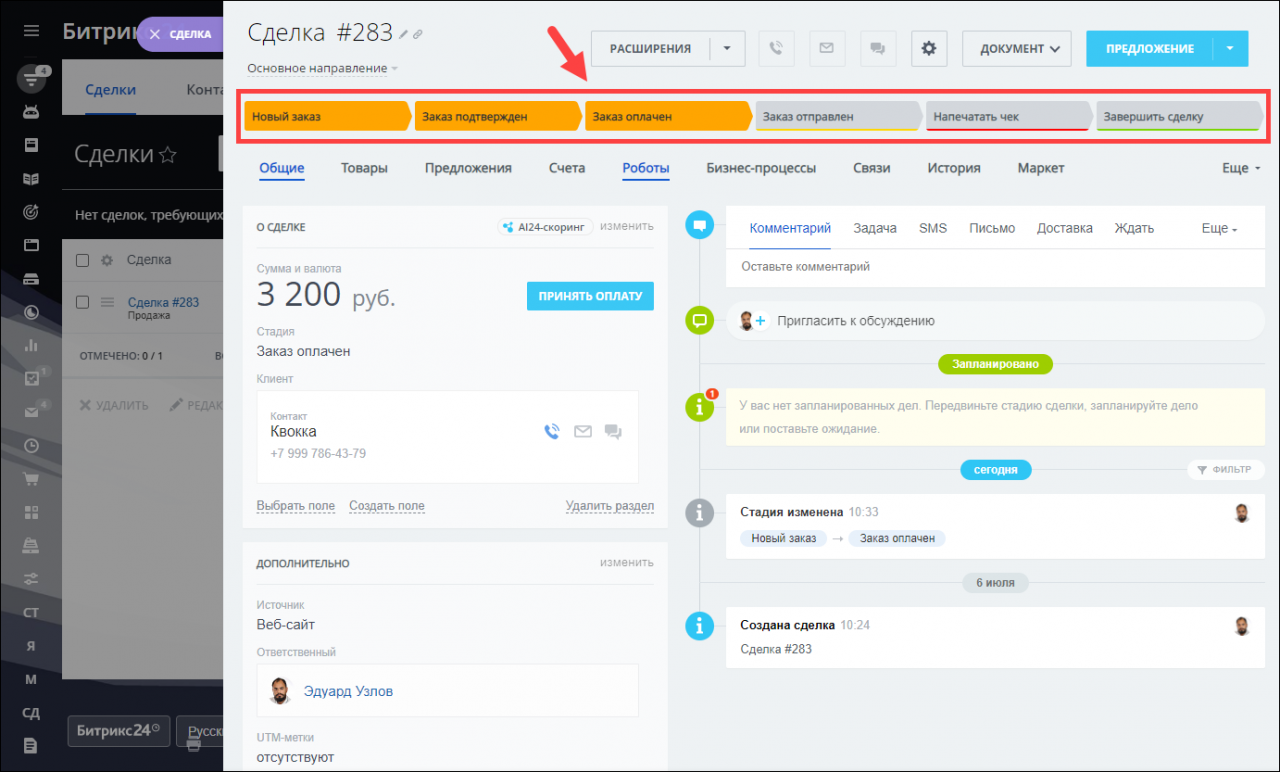
- Для сделок можно настроить права доступа к определённым действиям, например редактированию или удалению, к стадиям и направлениям.
Подробная информация в статье Права доступа в CRM.
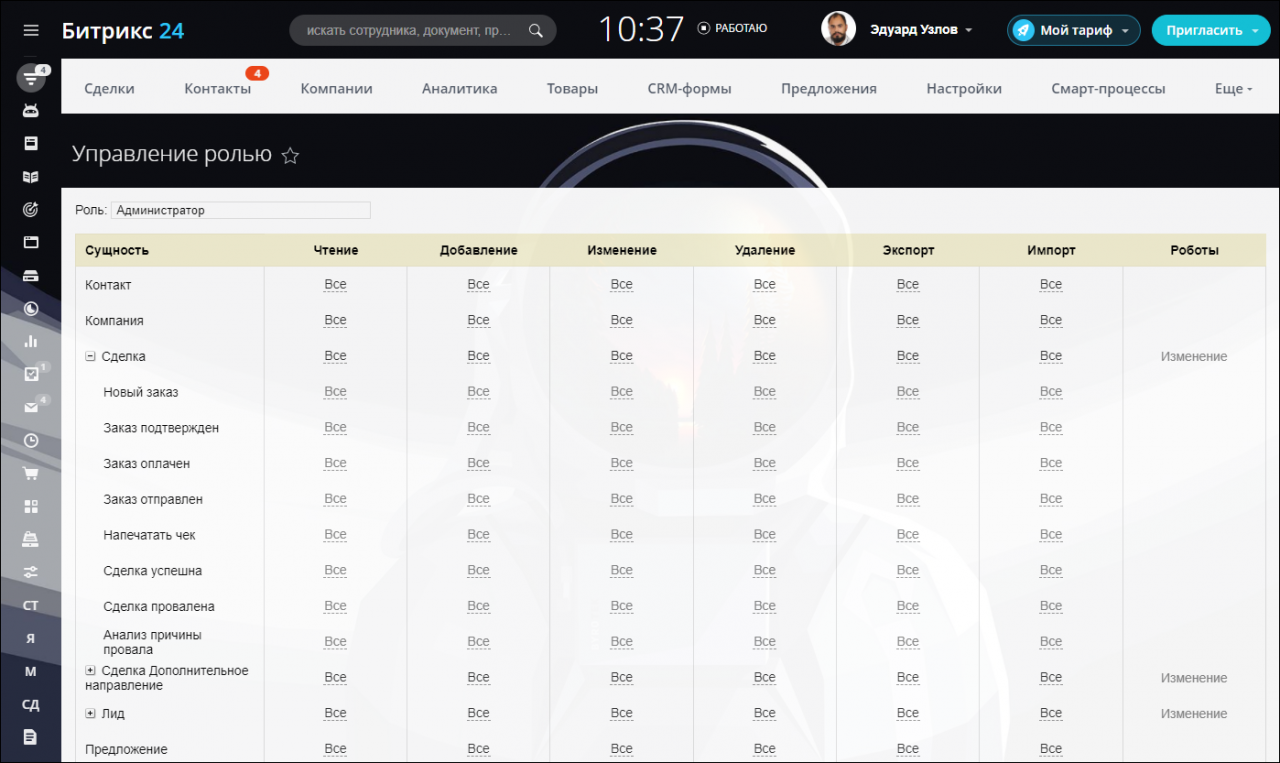
- Процесс продажи можно автоматизировать с помощью триггеров, роботов или бизнес-процессов. Эти инструменты могут перемещать сделки на другие стадии и направления, отправлять клиентам письма и SMS, ставить задачи и напоминания сотрудникам.
Подробная информация в статьях Роботы и Триггеры.
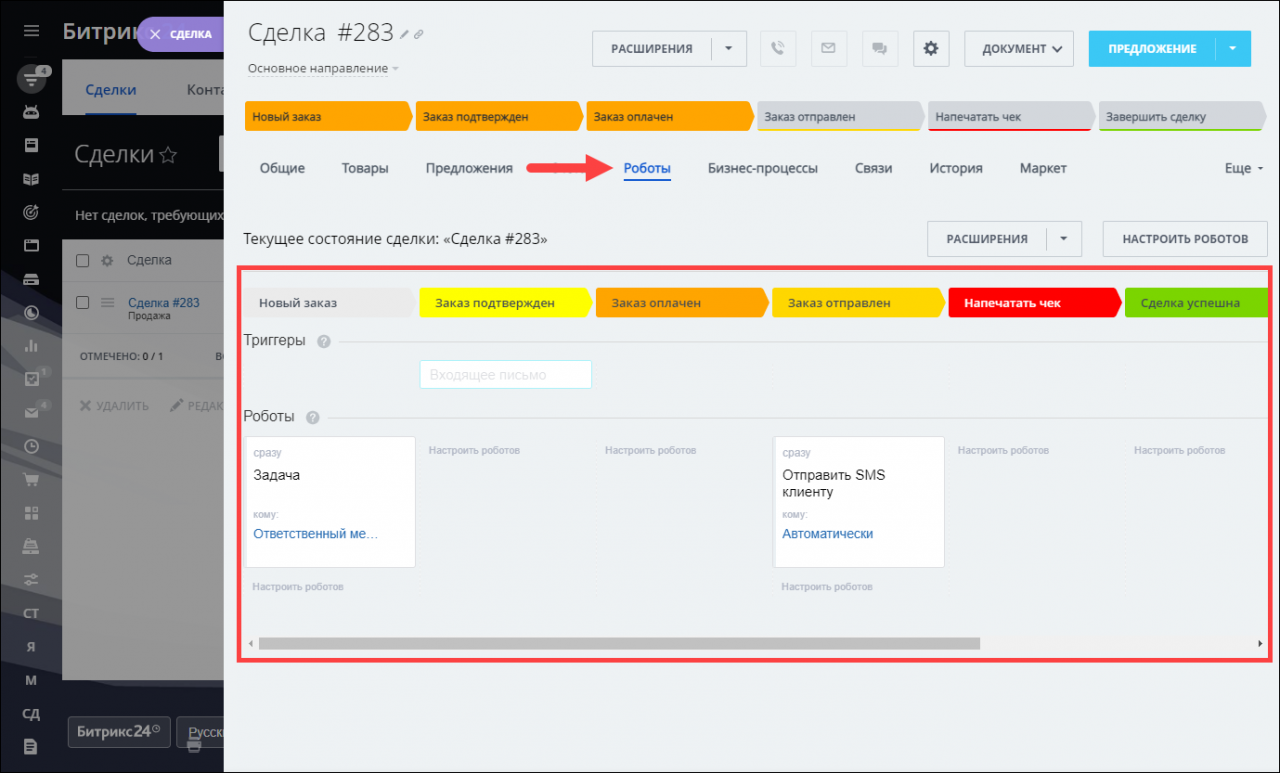
- В режиме реального времени вы сможете оценить какие товары лучше продаются, кто из сотрудников выполняет план и какие клиенты приносят больше денег.
Подробная информация в статье CRM-аналитика.
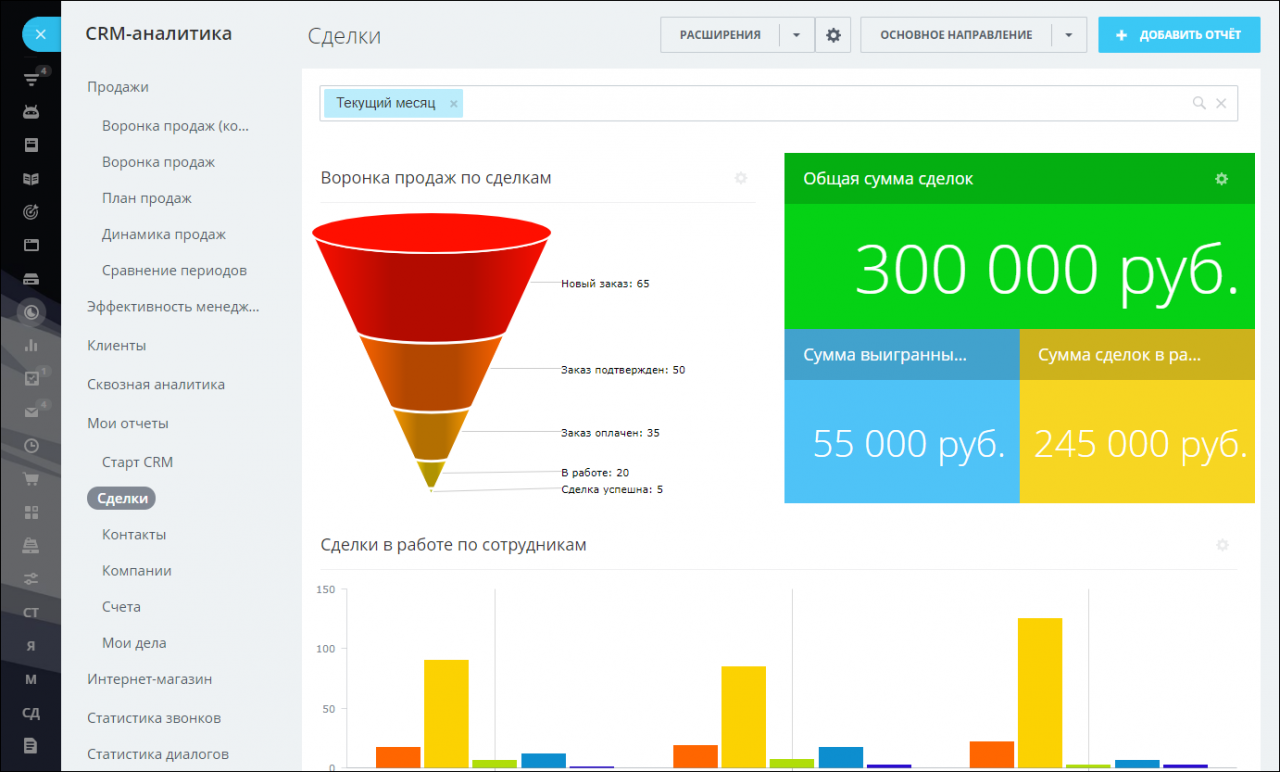
- Из сделок можно создавать коммерческие предложения, счета и любые другие документы по вашим шаблонам.
Подробная информация в статьях Счета и Коммерческие предложения .
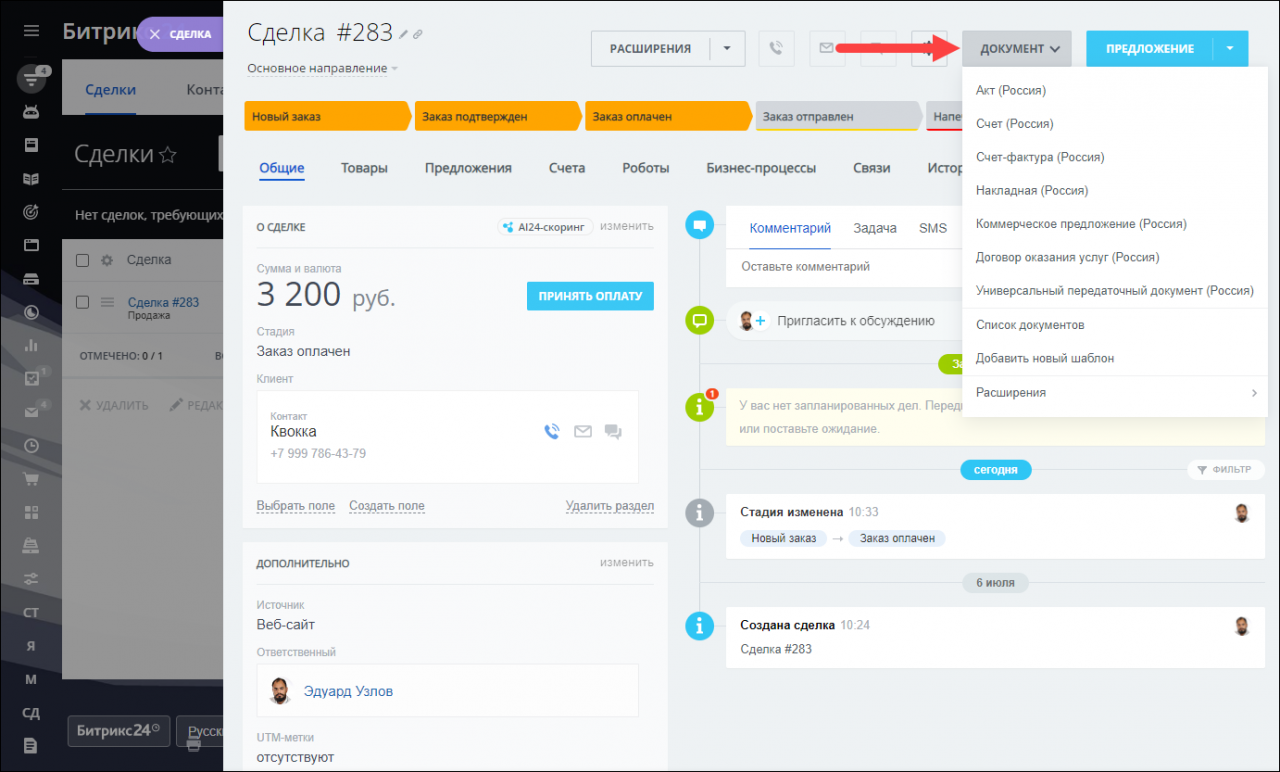
Спасибо, помогло!
Спасибо 
Это не то, что я ищу
Написано очень сложно и непонятно
Есть устаревшая информация
Слишком коротко, мне не хватает информации
Мне не нравится, как это работает
Сделка — это часть функционала CRM-системы Битрикс24, которая предназначена для работы с клиентом в рамках предоставляемых компанией товаров и услуг.
Один и тот же клиент может совершать разные покупки в вашей компании и быть постоянным клиентом.
А как не забывать тех клиентов, которые приобрели ваш товар или услугу один, два раза?
В статье мы расскажем о новом активити которое предназначено для поиска сделок на сущностях Контакт и Компания.
Обновление доступно в приложении «База бизнес-процессов Пинол» на платформе «Пинкит».
Сервис «Пинкит» — это незаменимый инструмент для обмена данными между CRM, BPM системами (Битрикс24, Creatio (Terrasoft), amoCRM, Мегаплан) и различными внешними веб-сервисами (Unisender, CallbackHunter, LiveTex, База бизнес-процессов Пинол).
Мы собрали самые распространенные действия пользователя для бизнес-процессов Битрикс24 в одном приложении «База бизнес-процессов Пинол». Список активити, входящих в приложение, постоянно растет. Представляем вам очередное обновление — активити «Получение ID сделок».
При запуске бизнес-процесса на сущностях Контакт или Компания с помощью активити вы можете получать любые данные по сделкам в выбранной сущности. Особенно это будет полезно, если в вашей компании несколько направлений деятельности не связанных между собой. И есть потребность в получении общего количества сделок в конкретной Компании или по конкретному Контакту.
Понравилось приложение? Узнать подробности и начать бесплатно пользоваться опциями сервиса «Пинкит» очень легко. Отправьте нам на почту: order@pinall.ru запрос на бесплатное использование сервиса и мы пришлем Вам инструкции.
Если вы еще не используете Битрикс24, то сделайте это сейчас — зарегистрируйте свой портал бесплатно по одной из наших партнерских ссылок:
в доменной зоне RU в доменной зоне UA в доменной зоне BY в доменной зоне KZ
в доменной зоне COM
Алексей Окара,
учредитель Пинол
Как работает активити в Битрикс24?
В CRM Битрикс24, к сожалению, нет штатного решения для бизнес-процесса, при помощи которого можно понять, сколько было сделок нужного направления на сущности Контакт или Компания.
Для решения этой проблемы, мы разработали активити «Получение ID сделок» с помощью которого можно быстро просмотреть всю клиентскую базу на сущностях Контакт или Компания и выявить Сделки, по которым не было продаж нужного направления. Или присвоить категорию Контакту (Клиенту) на следующие обращения уже по нужному направлению.
Рассмотрим на примере бизнес-процесса.
По условию бизнес-процесса мы можем проверить все сделки, которые были заключены с компанией в прошлом году. Для получения сделок, добавляем активити «Получение ID сделок» в бизнес-процесс.
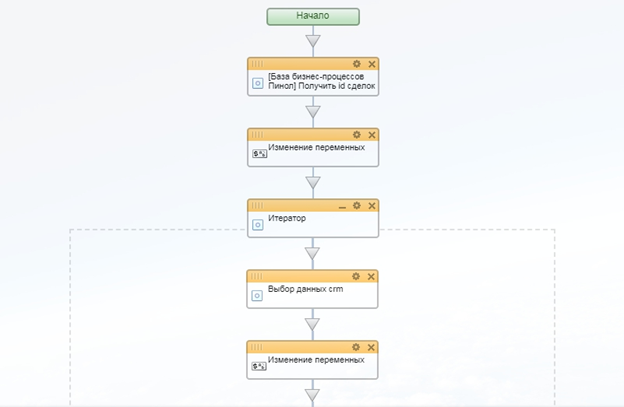
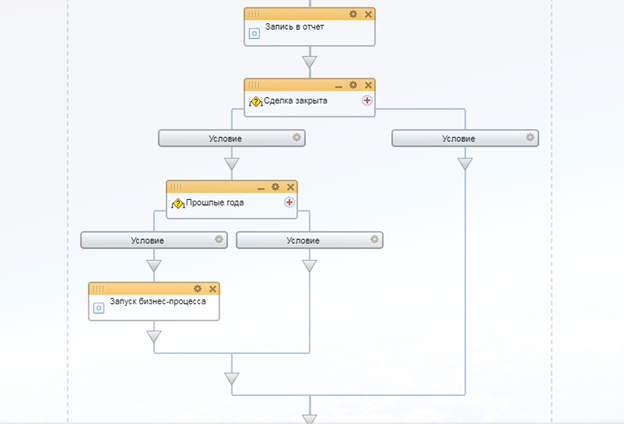
Далее в настройках активити из выпадающего списка выбираем Тип документа, у нас это Компания. По умолчанию блок Направление сделок настроен на все имеющиеся направления. Для нашего бизнес-процесса нам это и нужно, по этому тут Направление сделок оставляем все.
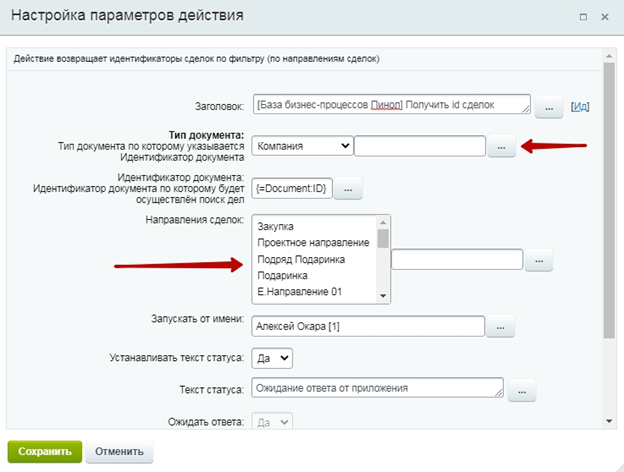
Активити можно настраивать и на определенную воронку продаж. Для этого выбираем нужное направление, как показано на картинке:
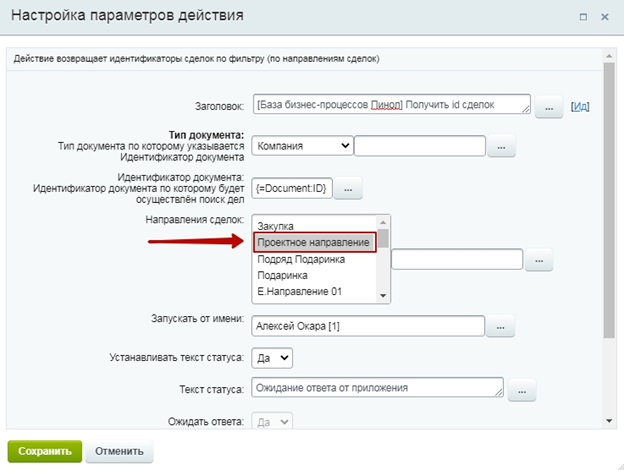
После отработки бизнес-процесса, в сделке прошлого года поставится задача для связи с клиентом на ответственного менеджера.
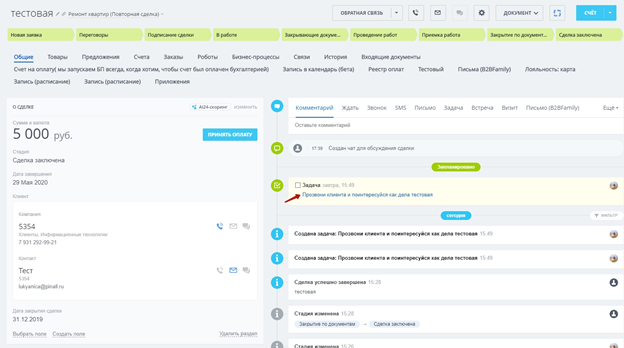
Итог:
С помощью активити «Получение ID сделок» появляется возможность получать все данные по сделкам компании и контакту, что в свою очередь дает шанс предложить повторно товар или услугу клиенту.
Если Вам нужна помощь в комплексной настройке приложений Пинол, в рамках использования сервиса «Пинкит», то отправьте нам заявку на почту order@pinall.ru. Наш менеджер свяжется с вами в ближайшее рабочее время для согласования всех вопросов.
Полезные ссылки
1. Рекомендуем ознакомиться с нашими готовыми кейсами по внедрению Битрикс24;
2. В рамках акции проведем бесплатный аудит работы действующего портала Битрикс24 и предоставим рекомендации по использованию CRM. Отправляйте вашу заявку к нам на order@pinall.ru, и мы свяжемся с вами в ближайшее рабочее время, чтобы обсудить все вопросы.
Заполните форму и мы проведем вам онлайн-встречу, где вы получите примеры реализации с кейсами внедрений:
Сделка — это элемент (сущность) системы «Битрикс24». Помогает автоматизировать весь процесс общения с клиентами от первого обращения до заключения договора. Как и для остальных элементов CRM, для каждой сделки создается карточка. В ней фиксируется вся история взаимоотношений с клиентом: звонки, сообщения, встречи и т. д. В статье подробно расскажем, как создать и удалить сделку в «Битрикс24».
Персональный менеджер техподдержки Битрикс24. Отвечаем за 15 минут максимум — даже в выходные!
Оставьте заявку и получите консультацию в течение 5 минут.
Где находятся сделки в «Битрикс24»
Чтобы просмотреть список всех текущих сделок в компании, откройте раздел «CRM».
Перейдите во вкладку «Сделки».
Выберите режим отображения сделок:
Список. Все сделки выводятся в виде общего перечня.
Воронка. Сделки отображаются в виде канбан-таблицы с заранее настроенными этапами работы. По умолчанию их 5:
- Новая сделка.
- Подготовка документов.
- Счет на предоплату.
- В работе.
- Финальный счет.
Стадии можно переименовывать, добавлять и удалять. Канбан-доска наглядно показывает, на каком этапе воронки находится та или иная сделка.
Когда очередной этап работы пройден (например, подготовлены документы для клиента), менеджер вручную переносит сделку в следующую ячейку.
Дела. На интерактивной доске вы можете посмотреть график завершения сделок. Этот инструмент помогает планировать дела и фокусировать внимание на более важных заданиях.
Как пошагово создать сделку в «Битрикс 24»
Если вы выбрали классический режим CRM, то сделки можно конвертировать из лидов. Когда лид переходит на завершающую стадию обработки (в воронке лида), «Битрикс24» предлагает создать на его основании сделку. Пользователю не придется вводить информацию в ее карточку. Все данные о клиенте автоматически выгружаются из лида.
Также есть несколько способов, как добавить сделку в «Битрикс 24» вручную:
- В разделе «Сделки».
- В карточке конкретного клиента.
- В меню действий торгового предложения.
- В меню действий в списке контактов.
Рассмотрим пошагово самый простой способ, как создать сделку в «Битрикс 24».
Откройте вкладку «Сделки» в разделе «CRM» и нажмите «Создать».
Укажите название сделки, сумму операции (стоимость товаров или услуг по договору) и предполагаемую дату завершения. Заполните информацию: имя контактного лица, номер телефона, email, адрес.
Если клиент уже есть в базе, выберите его из списка. Информация подгрузится в карточку автоматически.
Мы готовы помочь!
Задайте свой вопрос специалисту в конце статьи. Отвечаем быстро и по существу. К комментариям
В блоке «Дополнительно» можно указать следующие сведения:
- тип сделки: продажа, комплексная продажа, продажа услуги, сервисное обслуживание и т. д.;
- источник контакта: звонок, email, веб-сайт, реклама, существующий клиент, выставка и т. д. (выберите нужный вариант из списка);
- дату начала сделки.
При необходимости оставьте комментарий и добавьте наблюдателей.
Если уже известно, какую продукцию собирается купить клиент, в карточку можно загрузить товары из каталога.
Когда все поля заполнены, нажмите «Сохранить».
Если у вас есть готовая база сделок в Excel-таблице, ее можно импортировать в «Битрикс24»в формате CSV. Для этого нужно скачать готовый шаблон, заполнить его своими данными и загрузить обратно в систему.
Настроим оповещения в CRM и 3 воронки продаж в подарок при покупке любой лицензии!
Оставьте заявку и получите консультацию в течение 5 минут.
Как настроить сделку в «Битрикс 24»
Воспользуйтесь инструментом «Роботы», если хотите ускорить работу со сделками и сэкономить время. Например, вы можете настроить процесс автоматической отправки письма клиенту при переходе сделки на стадию «Счет на предоплату». Нажмите на кнопку «Роботы» в карточке сделки. Откроется страница «Автоматизация продаж».
Выберите нужную стадию и добавьте робота, который будет отправлять письма клиенту.
В карточке доступен инструмент «Дело». С его помощью можно запланировать встречу с клиентом или другое мероприятие. Список дел будет отображаться в отдельном блоке.
В карточке сделки вы можете выполнять следующие действия:
- оставлять комментарии;
- создавать задачи;
- настраивать автоматическую отправку SMS и сообщений в WhatsApp (например, при переходе сделки из одной стадии в другую);
- отправлять письма на email;
- оформлять доставку товаров.
Если вы ошиблись в каких-то полях при заполнении сделки, информацию можно отредактировать уже после ее сохранения. Для этого зайдите в карточку и кликните по ссылке «Изменить».
В фирменном онлайн-магазине «Битрикс24» можно выбрать дополнительные сервисы для управления сделками. Они расширяют возможности системы и позволяют адаптировать ее для разных процессов продаж. Например, для служб доставки есть приложение «Сделки на карте», совместимое с «Битрикс24». При заключении договора менеджер указывает в сервисе адрес клиента. Водителю будет проще планировать маршруты для доставки заказов. Все сделки он будет видеть на карте в приложении.
Как удалить сделку в «Битрикс24»
В карточке можно отследить, на каком этапе воронки находится сделка и сколько стадий осталось до ее завершения.
Сделку можно завершить после прохождения всех этапов или досрочно. Например, если все документы и счета были сформированы и отправлены клиенту одновременно. Для этого нажмите на последний прямоугольник в воронке — «Завершить сделку». Система предложит выбрать вариант закрытия.
Сделку можно не только завершить, но и удалить. Например, если она была создана по ошибке или клиент не выходит на связь. Кликните по иконке меню сбоку и выберите команду «Удалить».
В следующем окне нажмите кнопку «Продолжить».
Работа со сделками в «Битрикс24» доступна на всех тарифах, в том числе на бесплатном. Для дополнительных функций есть ограничения. Например, историю взаимоотношений с клиентами можно просматривать только на платных тарифах, начиная с «Базового». То же самое касается и создания коммерческих предложений из карточки сделки.
Мы подберем оптимальный тариф «Битрикс24», внедрим и настроим систему с нуля с учетом ваших бизнес-процессов.
Оставьте заявку и получите выгодное предложение!
Автоматизируем работу с документами в Битрикс24 за 5–7 часов
Оставьте заявку и получите консультацию в течение 5 минут.
Оцените, насколько полезна была информация в статье?
Наш каталог продукции
У нас Вы найдете широкий ассортимент товаров в сегментах
кассового, торгового, весового, банковского и офисного оборудования.
Посмотреть весь каталог
Если вы работаете в CRM Битрикс24, то знаете: сделки — неотъемлемая и почти незаменимая часть этой системы. В сделках доводят до логического конца продажи, ведут производственный процесс и процесс отгрузки. В этой статье мы расскажем, что такое сделка и как с ней работать.
Что такое сделка?
Сделка — процесс продажи товара/услуги. В сделках, как правило, менеджеры предметно работают с продажами: составляют договора, ведут процесс отгрузки, уточняют детали, собирают обратную связь от клиента и т.д.
Например, вы владелец мебельной фабрики. Ваши менеджеры продали партию мебели для компании. Поэтапный процесс производства вы можете вести в сделках: отслеживать прогресс, выставлять сотрудникам дедлайны и контролировать выполнение работ.
То же самое с наймом сотрудников. Ведете по этапам сделки будущих работников от первого собеседования до приема на работу.
Для работы со сделками важно понимать, что зачастую они конвертируются из лидов — потенциальных клиентов. Лиды нужно почти всегда, скорее всего и ваша компания — не исключение. Чем лид отличается от сделки и когда его нужно конвертировать в сделку, читайте подробнее в наших статьях:
Как правильно работать с лидами в CRM Битрикс24
Как настроить воронку продаж в Битрикс24
Работа в CRM Битрикс24 экономит время и забирает на себя рутинные задачи. Вы просто перетаскиваете карточку сделки на необходимые стадии воронки продаж. Весь процесс работы с клиентом перед вашими глазами, что позволяет не забыть о созвонах, встречах, оформлении документов и т.д. Подробнее о том, что такое CRM читайте в нашей статье:
Что такое CRM-система Битрикс24
Что такое карточка сделки?
Карточка — своего рода контейнер, где хранится вся информация о сделке. Условно она делится на три части:
— В левой части хранится вся информация о клиенте: контакты, ФИО, сумма, тип сделки и т.д.
— В правой части — таймлайн всех действий с клиентом. Созвонились, написали письмо, получили договор — все действия отображаются в таймлайне. Более того, прямо в карточке вы можете посмотреть детали той или иной коммуникации с клиентом. Например, послушать звонок.
— В верхней части — инструменты для работы непосредственно с CRM-системой. Здесь вы можете менять стадии сделок, настраивать автоматизацию, запускать бизнес-процессы, создавать шаблоны документов и т.д.

Карточка сделки
Создать и заполнить карточку — легко. Для этого в канбане просто нажмите на кнопку “быстрая сделка” и заполните первичные данные. Внутри карточки вы увидите стандартные поля, которые заданы CRM-системой. Вы можете их скрывать, удалять и добавлять свои.
Перед внедрением и использованием Битрикс24 подумайте, какие поля в карточке сделки вы будете использовать. Например, если вы изготавливаете и продаете мебель, вы можете указать: для b2b или b2c клиента этот заказ, создать поле для прикрепления примера и т.д.
Пользовательские поля
Что еще можно сделать в карточке сделки:
- Скрыть/настроить доступ к полям. Вы можете настроить доступ и скрыть поля в зависимости от сотрудников/отделов компании.
- Создать шаблоны документов. Создали шаблон акта или счета и после данные клиента автоматически будут подтягиваться в документы.
- Сделать поле карточки обязательным. Это значит, что карточка не создастся/сохранится пока это поле не заполнят.
- Создавать задачи и оставлять комментарии. Поговорили с клиентом и в ходе разговора появились новые условия сделки? Создали задачу и не забыли о них.
- Редактировать разделы. В карточке сделки вы можете их перемещать, удалять, скрывать, ограничивать доступ. По сути вы можете делать буквально все необходимое для своей комфортной работы.
Как автоматизировать работу со сделками?
Многие процессы при работе со сделками можно автоматизировать с помощью инструментов CRM-Битрикс24. Они выполняет рутинные задачи менеджеров и освобождают их от шаблонного выполнения одних и тех же действий. Автоматизировать процессы можно с помощью роботов, триггеров и бизнес-процессов.
Рассмотрим автоматизацию процессов на примере продажи партии мебели для IT-компании.
1. На стадии “Подготовка документов” вам необходимо составить договор с клиентом и запросить у него реквизиты. Настроили соответствующий робот, составили шаблон письма и больше не отвлекаетесь на эту задачу.
2. Выставили счет на предоплату, но клиент так не оплатил? Напомните ему об этом с помощью SMS. Составили шаблон сообщения, задали условие (например, через 3 часа после отправки письма) и работаете дальше.
3. Вам нужно выставить финальный счет клиенту, а этим занимается бухгалтер? Настройте соответствующий триггер и сделка перейдет на стадию “Финальный счет” как только вы поменяете ответственного.

Настроенные роботы и триггеры
Это лишь небольшой пример автоматизации рабочих процессов. Подробнее о том, как работают роботы и триггеры можете почитать в наших материалах:
Как работают роботы в CRM Битрикс24
Как работают триггеры в CRM Битрикс24
Как разделить работу со сделками?
Сделки это не только про продажи. Зачастую компании внедряют Битрикс24, чтобы настроить комплексную и системную работу всего бизнеса. Для этого сделки разделяют по направлениям.
Что это значит?
Например, у вас мебельная фабрика. Вы продаете офисную мебель и работаете в b2b-сегменте. Кроме продаж в сделках вы можете вести производство и работу с рекламациями.
Создать новое направление сделок очень просто. Для этого нажмите на название своего направления (у нас — продажи), зайдите в раздел “воронки и туннели продаж”. Дальше нажмите на кнопку “добавить воронку”.
В CRM-системе можно создать несколько воронок (направлений сделок)
В новой воронке вы можете настроить стадии сделок, по которым те будут двигаться. Более того, вы можете связать направления сделок между собой с помощью туннелей продаж. Допустим, после подписания договора с клиентом и поступления денег на счет, работники фабрики приступают к изготовлению мебели.
Вы настраиваете туннель таким образом, что как только сделка завершается успехом в воронке “Продажи”, она автоматически уходит в направление “Производство”.
Воронки (направления сделок) связываются туннелями
Еще один важный инструмент при работе со сделками (и не только) — смарт-процессы. Это настраиваемый тип элемента CRM-системы Битрикс24, работа с которым напоминает работу со сделками. Подробнее смарт-процессы мы рассмотрим в следующих статьях, здесь — небольшой пример.
Допустим, в своей мебельной фабрике вы заказываете древесину у поставщиков. Для того, чтобы не создавать новое направление сделок, вы можете создать смарт-процесс.
Как это работает:
Вы создаете смарт-процесс “Поставщики” и привязываете его к сделкам. После этого он отображается в карточке вашей сделки. Далее настраиваете в смарт-процессе стадии, по которым будет идти работа с поставкой древесины. Заполняете карточку смарт-процесса, куда вносите все необходимые данные о заказе.
Как только древесину получили, элемент смарт-процесса перевели на успешную стадию, а сделка пошла дальше по этапам производства. Удобно, правда? Вы не переключаетесь между воронками, а работаете над конкретным заказом в карточке в производственной воронке.
Смарт-процесс производства
Часто задаваемые вопросы
-
1. Я менеджер по продажам. Я могу редактировать карточку сделки?
-
Все зависит от прав, выставленными администратором портала. У карточки есть два вида — общий и мой. Первый устанавливает администратор, второй — каждый сотрудник настраивает под себя. Но бывает и так, что для всех сотрудников устанавливают общую карточку. Это значит, что удалять и изменять поля скорее всего будет нельзя.
-
2. Я могу обойтись без сделок и работать только с лидами?
-
Вряд ли. Вы можете вести продажи в лидах, а производство — в сделках. Полностью отказаться от сделок скорее всего не получится по одной простой причине: это неудобно.
-
3. Как правильно настроить стадии в сделках?
-
В первую очередь проанализируйте процессы в своей компании. Опросите менеджеров, узнайте, как они продают и какие стадии выделяют. Подробнее о том, как настроить воронку продаж, читайте в нашей статье:
Как настроить воронку продаж в Битрикс24
Сегодня покажем как настроить карточку Сделки в Битрикс24, как добавить видимость полей или скрыть их. Как работать с разделами карточки и для чего они нужны
Как настроить карточку Сделки
Инструкция:
1
В Битрикс24 перейдите в раздел CRM, а затем в верхнем меню в подраздел Сделки и нажмите кнопку +Добавить сделку

Важно! Если у вас несколько воронок в CRM, то сначала необходимо выбрать нужную воронку, где будете настраивать карточку сделки.
2

3
Сделка почти всегда состоит из Контакта и Компании. При заполнении карточки Сделки вы можете связать их, выбрав, например при заполнении поля Контакты из списка уже внесенных данных нужный Контакт. Также это происходит и с заполнением поля Компания, данные подтянутся автоматически. Посмотреть данную информацию можно в самой Сделке перейдя в подраздел Связи


4
Чтобы настроить видимость полей, нажмите шестеренку напротив каждого поля и выберите нужное из предложенных опций. Добавьте дополнительные поля, если это требуется. Поставьте галочку на функции Доступна для всех, таким образом данную Сделку могут увидеть все сотрудники. Назначьте ответственного сотрудника. После настройки нажмите кнопку Сохранить

5
В Сделке можно посмотреть, выбрать и добавить товар, который собирается приобрести клиент. Для этого откройте в меню подраздел Товары, выберите действие, затем нажмите кнопку Сохранить. История с покупками клиента будет хранится в данном подразделе

6
В карточке Сделки можно настроить кнопку Принять оплату подключив эквайринг, например Робокассу

Теперь ваша карточка Сделки есть в Битрикс24 и отображается в канбане CRM, и ее можно двигать по этапам воронки продаж.


Новое в блоге:
В техническую поддержку входит:
1 Создание схемы-логики Битрикс24
⠀⠀ 1.1 Создание схемы-логики операционных бизнес-процессов продаж (прохождения сделки), автоматических действий и процессов и интеграций с сервисами
2 Подключение аккаунта облачной/коробочной версии Битрикс24 на выбранный тариф
3 Заведение аккаунтов для всех сотрудников
4 Создание многоуровневой оргструктуры
5 Оптимизация карточек лидов, сделок, контактов, компаний
⠀⠀ 5.1 Создание полей тип: строка, список, дата/время, адрес Google карты, ссылка, файл, деньги, да/нет, число
⠀⠀ 5.2 Создание обязательных к заполнению полей
⠀⠀ 5.3 Создание поля Бронирование ресурсов
⠀⠀ 5.4 Создание полей с привязкой к справочникам и элементам CRM
⠀⠀ 5.5 Создание полей с привязкой к разделам и элементам инфоблоков
⠀⠀ 5.6 Создание дополнительных разделов в карточках лида, сделки, контакта, компании
⠀⠀ 5.7 Создание зависимых полей
⠀⠀ 5.8 Создание полей-калькуляторов
6 Настройка справочников CRM Битрикс24
⠀⠀ 6.1 Создание источников лида, сделки
⠀⠀ 6.2 Настройка типов контакта
⠀⠀ 6.3 Настройка типов компании
⠀⠀ 6.4 Настройка типов сделки
⠀⠀ 6.5 Настройка списка сферы деятельности клиента
⠀⠀ 6.6 Настройка списка причин провала лида
⠀⠀ 6.7 Настройка списка причин провала сделки
7 Настройка стадий(воронок) и статусов(этапов) лидов и сделок
8 Настройка фильтров в CRM (в Лидах, Сделках, Контактах и Компаниях)
9 Настройка фильтров Задач и Дел
10 Настройка прав доступа к CRM Битрикс24
11 Интеграция Битрикс24 с Email
12 Интеграция Битрикс24 с телефонией
⠀⠀ 12.1 Подключение сотовых номеров телефонов
⠀⠀ 12.2 Создание схемы-логики входящего, исходящего, пропущенного звонка
⠀⠀ 12.3 Подключение IP телефонии Битрикс24 или любой другой, имеющую интеграцию с Битрикс24
13 Интеграция Битрикс24 с сайтами и интернет-магазинами
14 Интеграция Битрикс24 с мессенджерами и соц. сетями
15 Автоматизация Битрикс24
⠀⠀ 15.1 Настройка автоматической постановки задач по условиям, согласно бизнес-процессу
⠀⠀ 15.2 Настройка автоматического уведомления руководителю о просроченных стадиях обработки лида, сделки
⠀⠀ 15.3 Настройка автоматической отправки уведомлений (через почту, соц. сети, мессенджеры)
⠀⠀ 15.4 Настройка автоматического показа контекстной и таргетинговой рекламы
⠀⠀ 15.5 Настройка автоматической генерации документов (Коммерческого предложения, счета, договора, квитанции)
⠀⠀ 15.6 Настройка автоматического изменения данных сделки, контакта, компании
⠀⠀ 15.7 Настройка автоматического перемещения сделки при выполнении задач или изменения сущности (бизнес-процессов)
16 Автоворонки в Битрикс24
⠀⠀ 16.1 Настройка автоворонки(ок) для проваленных сделок
⠀⠀ 16.2 Настройка автоворонки(ок) для успешных сделок
⠀⠀ 16.3 Настройка автоворонки(ок) для действующих клиентов
17 Обучение Битрикс24
⠀⠀ 17.1 Базовое обучение по работе в Битрикс24
⠀⠀ 17.2 Обучение всех сотрудников настроенным процессам
⠀⠀ 17.3 Обучение руководителей аналитике и точкам контроля в системе
18 Консультации
⠀⠀ 18.1 Информационная поддержка и консультация
⠀⠀ 18.2 Техническая поддержка, включая доработки и корректировки
⠀⠀ 18.3 Написание регламентов и инструкций с загрузкой в базу знаний
⠀⠀ 18.4 Ежемесячный аудит системы и работы сотрудников с отчетом и рекомендациями для руководителей
В техническую поддержку + входит:
1 Создание схемы-логики Битрикс24
⠀⠀ 1.1 Создание схемы-логики операционных бизнес-процессов продаж (прохождения сделки), автоматических действий и процессов и интеграций с сервисами
⠀⠀ 1.2 Создание инструкций по работе с CRM Битрикс24 для пользователей
2 Подключение аккаунта облачной/коробочной версии Битрикс24 на выбранный тариф
3 Заведение аккаунтов для всех сотрудников
4 Создание многоуровневой оргструктуры
5 Оптимизация карточек лидов, сделок, контактов, компаний
⠀⠀ 5.1 Создание полей тип: строка, список, дата/время, адрес Google карты, ссылка, файл, деньги, да/нет, число
⠀⠀ 5.2 Создание обязательных к заполнению полей
⠀⠀ 5.3 Создание поля Бронирование ресурсов
⠀⠀ 5.4 Создание полей с привязкой к справочникам и элементам CRM
⠀⠀ 5.5 Создание полей с привязкой к разделам и элементам инфоблоков
⠀⠀ 5.6 Создание дополнительных разделов в карточках лида, сделки, контакта, компании
⠀⠀ 5.7 Создание зависимых полей
⠀⠀ 5.8 Создание полей-калькуляторов
6 Настройка справочников CRM Битрикс24
⠀⠀ 6.1 Создание источников лида, сделки
⠀⠀ 6.2 Настройка типов контакта
⠀⠀ 6.3 Настройка типов компании
⠀⠀ 6.4 Настройка типов сделки
⠀⠀ 6.5 Настройка списка сферы деятельности клиента
⠀⠀ 6.6 Настройка списка причин провала лида
⠀⠀ 6.7 Настройка списка причин провала сделки
7 Настройка стадий(воронок) и статусов(этапов) лидов и сделок
8 Настройка фильтров в CRM (в Лидах, Сделках, Контактах и Компаниях)
9 Настройка фильтров Задач и Дел
10 Настройка прав доступа к CRM Битрикс24
11 Интеграция Битрикс24 с Email
12 Интеграция Битрикс24 с телефонией
⠀⠀ 12.1 Подключение сотовых номеров телефонов
⠀⠀ 12.2 Создание схемы-логики входящего, исходящего, пропущенного звонка
⠀⠀ 12.3 Создание ТЗ для интеграции телефонии с Битрикс24
⠀⠀ 12.4 Подключение IP телефонии Битрикс24 или любой другой, имеющую интеграцию с Битрикс24
⠀⠀ 12.5 Подключение IP телефонии не имеющую интеграции с Битрикс24
⠀⠀ 12.6 Подключение и настройка звонобота
13 Интеграция Битрикс24 с сайтами и интернет-магазинами
14 Интеграция Битрикс24 с мессенджерами и соц. сетями
15 Автоматизация Битрикс24
⠀⠀ 15.1 Настройка автоматической постановки задач по условиям, согласно бизнес-процессу
⠀⠀ 15.2 Настройка автоматического уведомления руководителю о просроченных стадиях обработки лида, сделки
⠀⠀ 15.3 Настройка автоматической отправки уведомлений (через почту, соц. сети, мессенджеры)
⠀⠀ 15.4 Настройка автоматического показа контекстной и таргетинговой рекламы
⠀⠀ 15.5 Настройка автоматической генерации документов (Коммерческого предложения, счета, договора, квитанции)
⠀⠀ 15.6 Настройка автоматического изменения данных сделки, контакта, компании
⠀⠀ 15.7 Настройка чат-ботов для авто ответов в мессенджеры и соц. сети
⠀⠀ 15.8 Настройка автоматических многошаговых задач (бизнес-процессов)
⠀⠀ 15.9 Настройка автоматического перемещения сделки при выполнении задач или изменения сущности (бизнес-процессов)
16 Автоворонки в Битрикс24
⠀⠀ 16.1 Настройка автоворонки(ок) для проваленных сделок
⠀⠀ 16.2 Настройка автоворонки(ок) для успешных сделок
⠀⠀ 16.3 Настройка автоворонки(ок) для действующих клиентов
17 Настройка CRM маркетинга
⠀⠀ 17.1 Подключение автоматической рассылки на Email из этапов воронки
⠀⠀ 17.2 Подключение автоматической рассылки в мессенджеры и соц. сети из этапов воронки
⠀⠀ 17.3 Подключение автоматической таргетинговой рекламы из этапов воронки
⠀⠀ 17.4 Создание сегментов аудитории и подключение рекламы и рассылок из раздела CRM маркетинг
⠀⠀ 17.5 Создание аудиторий, кампаний и рекламных объявлений в Яндекс директе, Google ads, Facebook, ВКонтакте
18 Интеграция Битрикс24 с 1С
19 Интеграция Битрикс24 с МойСклад
20 Настройка аналитических отчетов, сквозной аналитики, подключение колл-трекинга
21 Создание дополнительных сущностей в Битрикс24
22 Настройка Бизнес-процессов Битрикс24
23 Обучение Битрикс24
⠀⠀ 23.1 Базовое обучение по работе в Битрикс24
⠀⠀ 23.2 Обучение всех сотрудников настроенным процессам
⠀⠀ 23.3 Обучение руководителей аналитике и точкам контроля в системе
⠀⠀ 23.4 Обучение сотрудника CRM маркетингу
⠀⠀ 23.5 Обучение администратора портала Битрикс24
24 Консультации
⠀⠀ 24.1 Информационная поддержка и консультация
⠀⠀ 24.2 Техническая поддержка, включая доработки и корректировки
⠀⠀ 24.3 Написание регламентов и инструкций с загрузкой в базу знаний
⠀⠀ 24.4 Ежемесячный аудит системы и работы сотрудников с отчетом и рекомендациями для руководителей
⠀⠀ 24.5 Еженедельный аудит системы и работы сотрудников с отчетом и рекомендациями для руководителей